
Извлачење бројева из низа (табела садржаја)
- Увод у издвајање бројева из низа
- Како извући бројеве из низа у Екцелу?
Увод у издвајање бројева из низа
Екцел је алат који је истовремено врло свестран и компактан. Када је у питању вађење одређених знакова из текстуалног низа, он пружа низ формула као што су ЛЕН, ДЕСНО, ЛЕВО, СЕАРЦХ помоћу којих појединачно или у комбинацији једни с другима можемо сазнати потребан лик. Међутим, када је у питању вађење бројева из низа који садржи мешавину знакова и бројева, Мицрософт Екцел не успева да пружи ниједну конкретну формулу за исти. Међутим, уопште није немогуће извући бројеве из низа. То дефинитивно није тако лако као издвајање ликова из низа, али истовремено није немогуће. Све што требате је стрпљење, нека комбинација различитих функција угнијежђена једна у другој. Провешће те кроз то. Узмимо неколико примера и видећемо како можемо извући бројеве из текстуалног низа.
Како извући бројеве из низа у Екцелу?
Извлачење бројева из низа врло је једноставно и лако. Разјаснимо како извадити број из низа у Екцелу са неким примерима.
Можете да преузмете ове бројеве извлачења из шаблона за стрингове овде - Издвоји бројеве из предлога за стрингПример бр. 1 - Како издвојити бројеве позициониране с десне стране
Као што сте могли приметити док извлачите ликове из низа, најважнија ствар коју бисмо требали знати је положај задњег знака. Након што га пронађемо, можемо користити функцију ДЕСНО за извлачење знакова из текста. На сличним линијама желимо да знамо положај прве цифре / броја у низу.
Претпоставимо да имамо податке као што је приказано у наставку:
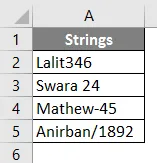
Помоћу следеће формуле у ћелији Б2 сазнајте одакле почиње екстракција / цепање. Формула наведена у даљем тексту резултира давањем првог броја који се појављује у низу микса.

Након коришћења формуле у ћелији Б2, излаз је приказан доле.
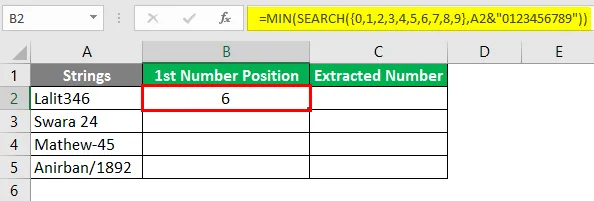
Превуците ову формулу до редног броја шест. Резултате ћете видети као испод:
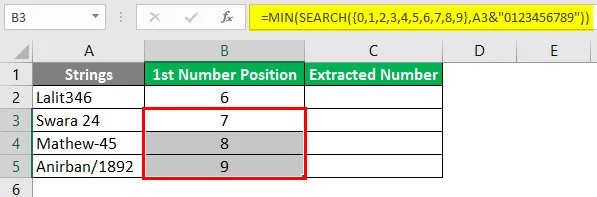
Бројеви у свакој ћелији колоне Б означавају положај прве цифре који се појављује у низу који је присутан у свакој ћелији колоне А.
Користите комбинацију функције ДЕСНО и ЛЕН да бисте извукли бројеве из низа у колони Ц. Следећу формулу ставите у ћелију Ц2 и притисните тастер Ентер.
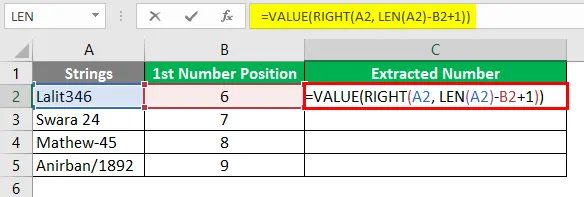
Након примене формуле на све ћелије, требало би да добијете резултат на следећи начин.
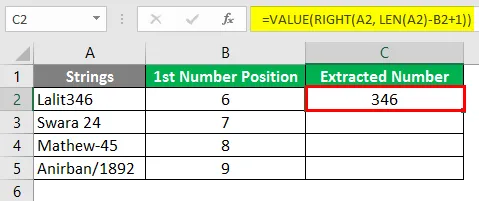
Овде у овој формули хтели смо да извучемо само бројеве из низа присутног у ћелији А2. Такође, сви бројеви су на десној страни ћелије. Стога користимо у почетку функцију ДЕСНО са А2 као аргументом. У овој функцији користили смо ЛЕН функцију која узима дужину А2 и одузима Б2 (која садржи први положај броја у низу). Такође додајемо 1, тако да се прва цифра укључује и као резултат.
Повуците формулу све до броја реда пет у колони Ц.

Ако сте могли да констатујете у резултатима наведеним у колони Ц, сви бројеви су поравнати улево. Што значи да се они чувају као текст у колони Ц. То је зато што смо користили формуле као што су ДЕСНО, ЛЕН за проналажење бројева из датог текста. Да бисте претворили све вредности текста присутне у свакој ћелији колоне Ц, следите следећи корак.
Пример # 2 - ВБА код за вађење бројева кроз мешовити низ
Оно што смо управо урадили, може се урадити и на сличне линије користећи макро / ВБА код. Предност макронаредбе била би - аутоматизоват ће систем и када је код завршен и постављен, више га не требате уређивати. Само поново и поново користите исти макронаредбу за различити скуп мешовитих низова да бисте извукли нумеричке вредности.
Идите на картицу Девелоперс и кликните на Висуал Басиц.
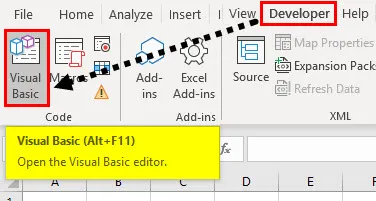
Кликните картицу Уметни на горњој врпци и отворите нови модул кроз њега.

Дефинирајте нови под-поступак у који можемо похранити макро.
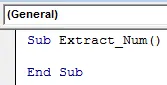
Сада копирајте следећи код и залепите га под датом под-процедуром.

Овде је шифра подељена на три дела -
- Прво је иницијализација променљиве која ће садржавати нумеричке вредности извучене из низа.
- У другом делу требате да прођете распон под којим су вредности присутне и из којих сте желели да извучете број.
- Трећи и завршни део садржи петљу која вам омогућава да извучете бројеве из датог низа и сместите их у задати ступац.
Покрените овај код притиском на Ф5 или дугме Покрени на горњем окну.

Резултат ћете видети у колони Б вашег радног листа. Који садржи само бројеве извађене из стварног низа.

- Предност овог ВБА кода је у томе што он ради на било којем низу и има позицију бројева било где. Између. Иако је формула која се користи у првом примеру ограничена на жице у којима су бројеви десно од низа.
- Ово су два начина, помоћу којих можемо ухватити и извући бројеве из датог мешовитог низа. Уверавам вас да има много више. Али ово двоје је оно што је овај чланак обухватио.
Умотајмо ствари у неке ствари које треба запамтити.
Ствари које треба запамтити о извлачењу бројева из низа
- У првом примеру смо користили текстуалне функције попут ДЕСНО и ЛЕН. Резултати које пружају ове формуле биће само текст (парни бројеви биће сачувани као текстови). Ако желите да се они претворе у стварне нумеричке вредности, користите ВАЛУЕ функцију унутар које треба унијети сву формулу.
- Метода формуле је помало напорна, али може истовремено да делује на хиљадама ћелија. Међутим, недостаје му свестраности. Као и онај, који смо користили у првом примеру. Та формула делује само када су ваше нумеричке вредности на десној страни вашег стварног низа.
- Користећи ВБА макро, резултате можете добити само једним кликом. Без обзира на то где ваш број припада стварном низу. То је предност макроа (али морате бити довољно пристојни да бисте написали макронаредбу за аутоматизацију процеса).
Препоручени чланци
Ово је водич за издвајање броја из низа. Овдје смо расправљали о томе како издвојити број из низа у Екцелу заједно са практичним примјерима и довнлоад-ом Екцелове предлошке. Можете и да прођете кроз остале наше предложене чланке
- Подстринг Екцел функција
- Бројање имена у Екцелу
- Како да подударите податке у Екцелу
- 3Д Целл Референце у Екцелу